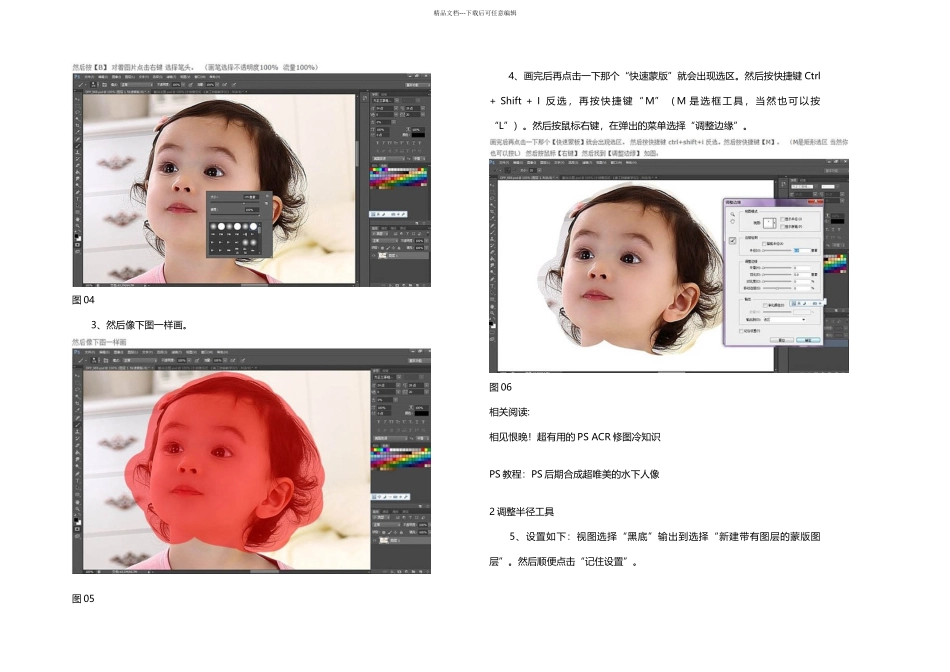精品文档---下载后可任意编辑1 使用快速蒙版 【PConline 教程】本 PS 教程需要 CS3 以上的版本。教程重点是升级后的调整边缘功能更强大,可以先选头发附近区域;然后在黑色背景下用调整半径工具涂抹发丝,就可快速抠出发丝,非常方便 。 原图图 01 最终效果图 02 1、打开素材图片,首先点击快速蒙版。图 03 2、然后按“B”对着图片点击右键选择笔头(画笔选择不透明度:100%,流量:100%)。精品文档---下载后可任意编辑图 04 3、然后像下图一样画。图 05 4、画完后再点击一下那个“快速蒙版”就会出现选区。然后按快捷键 Ctrl + Shift + I 反选,再按快捷键“ M” (M 是选框工具,当然也可以按“L”)。然后按鼠标右键,在弹出的菜单选择“调整边缘”。图 06相关阅读:相见恨晚!超有用的 PS ACR 修图冷知识PS 教程:PS 后期合成超唯美的水下人像2 调整半径工具 5、设置如下:视图选择“黑底”输出到选择“新建带有图层的蒙版图层”。然后顺便点击“记住设置”。精品文档---下载后可任意编辑图 07 6、然后点击下图的那个按钮,鼠标就会变成像画笔一样,这个叫“调整半径工具”。图 08 7、用“调整半径工具”在头发跟背景的地方慢慢涂抹,你就会惊奇的发现头发一点一点的抠下来了。精品文档---下载后可任意编辑图 09 8、涂完后点击确定,就会出现一个新建蒙版了。放上白底看看效果。图 10图 11 9、然后把下面的图层都隐藏掉,只留下那个图层 1 副本(就是空白背景的图层,也就是你刚刚抠出来的那个图),在最上面新建一个空白图层,按 Ctrl + Alt + Shift + E 就会出现一张没蒙版的抠好图的图层。精品文档---下载后可任意编辑图 12 最终效果:图 13